Windows Media Player(WMP)は、Windows OSのデフォルトのメディアプレーヤーです。MP4、MP3、WMV、AVIなど、さまざまなビデオおよびオーディオ形式の再生をサポートしています。しかし、ディスク形式に関しては、 Windows Media PlayerはデコーダーでDVDを再生できるこの場合、Microsoft の無料ツールを使用して最大限に活用できます。ただし、説明すべき点がまだあります。DVD ファイルでメディア プレーヤーを利用する方法も説明します。ここでは、WMP について、また、WMP で DVD をリッピングまたは再生できるかどうかについて詳しく説明します。
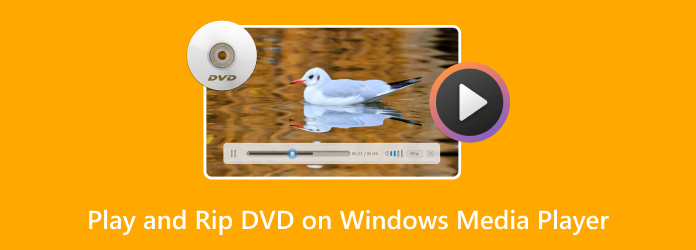
- パート1. Windows Media PlayerでDVDを再生またはリッピングできるか
- パート2. Windows Media PlayerでDVDを再生する方法
- パート3. Windows Media PlayerでDVDをリッピングする最良の代替手段
- パート 4. Windows Media Player での DVD の再生とリッピングに関する FAQ
パート1。 Windows Media Player は DVD を再生またはリッピングできますか
はい、メディア プレーヤーは DVD をネイティブに再生できます。
Windows XP 用の Windows Media Player 8 がリリースされて以来、DVD と Blu-ray の再生がサポートされているほか、メニュー、チャプター、タイトル、言語、ペアレンタル コントロールもサポートされています。これは Windows 11 でも同様ですが、コンピューターにインストールされている WMP ではなく、Microsoft Movies & TV が表示される場合があります。これは、DVD 再生もサポートする以前の WMP バージョンの後継です。
ただし、メニューやチャプターなどの他の DVD 設定を表示するには、デコーダーをインストールする必要があることに注意してください。Windows で DVD を再生するために必要なコーデックの一覧を示します。
- Microsoft DTV-DVD ビデオ デコーダー。
- Microsoft DTV-DVD オーディオ デコーダー。
- Mpeg43 デコーダー DMO。
- Mpeg4 デコーダー DMO。
- Mpeg4s デコーダー DMO。
- Radius による Cinepak コーデック。
残念ながら、メディアプレーヤーにはリッピング機能がないため、これを行うことはできません。リッピングできるのはオーディオCDのみで、音量調整などの基本的なオーディオ編集機能を使用してWMAまたはWMA 10 Proとしてリッピングできます。ただし、DVDビデオの場合は、サードパーティのリッピングツールを探す必要があるかもしれません。 DVDリッパー コンテンツを抽出し、WMP にストリーミングします。
パート2。 Windows Media PlayerでDVDを再生する方法
「なぜ DVD が Windows Media Player で再生されないのですか?」これはインターネット上でよく聞かれる質問ですが、その答えは、DVD をコンピューターで再生できるようにするための適切なツールを準備するだけです。
まず、DVD ドライブが必要です。最近のほとんどのラップトップや PC には光学ドライブが内蔵されていませんが、外付けドライブを使用してコンピューターのコンテンツを読み取ることができます。次に必要なのはデコーダーです。実際、ほとんどのメディア プレーヤーにはデコーダーがインストールされています。ソフトウェアですでにアクティブ化されているかどうかを確認するだけで済みます。最後に、再生するディスクを準備し、次の手順に従います。
ステップ1。 始める前に、 ウェブヘルプ メニューをクリックして、DVD デコーダーの入手方法を確認してください。プログラムでディスク ファイルを再生しようとすると、デコーダーがインストールされていないことを示すエラー メッセージが表示されます。

ステップ2。 DVD デコーダーがインストールされている場合は、Windows Media Player を再起動する必要がある場合があります。次に、ディスクを DVD ドライブに挿入し、プログラムがそれを検出するまで待ちます。
ステップ3。 適切なデコーダーをお持ちの場合、WMP はメニュー、タイトル、チャプターなどの DVD コンテンツを認識します。DVD フォルダーを開き、視聴したいビデオを選択します。視聴をお楽しみください。
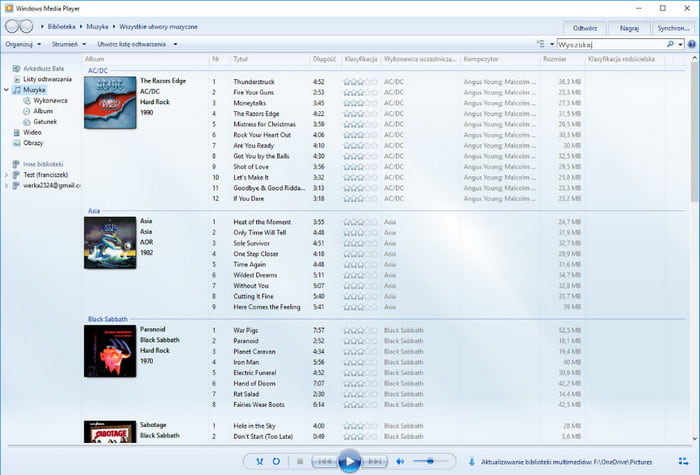
必要なツールがすべて揃っていれば、Windows Media Player で DVD を再生するのは簡単です。しかし、ツールがあっても、メディア プレーヤーではディスクをリッピングできません。最適なツールがあるので、解決策を探す必要はありません。
パート3。 Windows Media Player で DVD をリッピングする最良の代替手段
残念ながら、Windows Media PlayerでDVDをリッピングすることは不可能であり、このタスクを実行できるデコーダーはありません。しかし、Blu-ray Masterの DVDリッピング 高品質なリッピング体験を実現します。
この無料ツールは、ユーザーフレンドリーなインターフェイスで設計されており、リッピングしたビデオの全体的な品質を向上させる優れた機能を提供します。また、MP4、MKV、AVI、WMVなど、ビデオを変換するためのさまざまな形式が含まれています。さらに、エンコーダー、解像度、ビットレート、FPS、オーディオ設定など、ビデオの全体的な設定を変更できる高度なプロファイル設定があります。Free DVD Ripperは100%無料で、どのWindows OSバージョンでもアクセスできます。
• DVD-5、DVD-9、DVD フォルダー、IFO ファイルをリッピングおよび変換します。
• オーディオ ファイルを抽出し、MP3、AAC、WAV などに変換します。
• 透かし、字幕、表示効果などの要素を追加します。
• 優れたビデオ品質で高速リッピング処理。
無料ダウンロード
Windowsの場合
安全なダウンロード
ステップ1。 Free DVD Ripperを無料でダウンロードしてコンピュータにインストールします。リッピングしたいディスクをロードし、プログラムが認識するまで待ちます。 ロードディスク ボタンをクリックしてDVDリッパーにアップロードするコンテンツを選択します。次に、 わかりました 確認するにはボタンを押してください。

ステップ2。 メインインターフェースにファイルが表示されたら、 プロフィール ドロップダウン リストから出力プリセットを選択します。Windows コンピューター、タブレット、iPhone、その他のデバイスからムービーを再生する場合は、リストから選択できます。

ステップ3。 プロフィールメニューを終了し、 設定 ボタンをクリックして詳細設定を行います。好みに応じて適切なエンコーダ、解像度、その他のオプションを設定します。ビデオファイルに3Dが含まれている場合は、編集するには3D設定を有効にするオプションのチェックボックスをオンにします。 わかりました 変更を保存してメインメニューに戻ります。
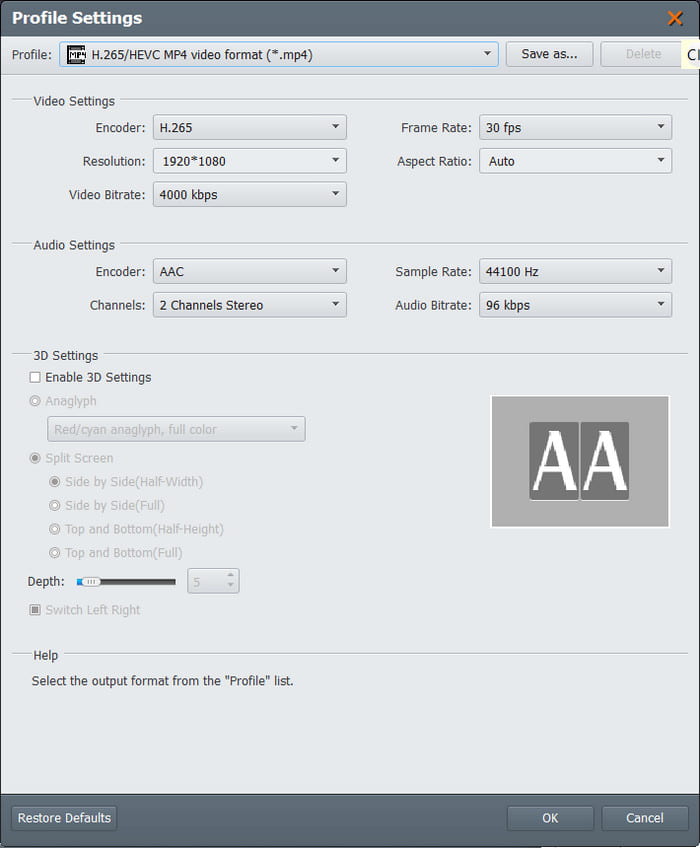
ステップ4。 WMPでDVDを再生するためにディスクをリッピングする前に、 ブラウズ 保存先オプションの横にあるボタンをクリックして、保存先のフォルダを選択します。最後に、 変換する ボタンをクリックしてリッピング プロセスを開始します。Free DVD Ripper でのリッピングにはしばらく時間がかかるので、すぐにお気に入りの映画を視聴できます。

ありがたいことに、無料の DVD リッパーがあるので、DVD をリッピングしてデフォルトのメディア プレーヤーで視聴できます。また、手頃な価格でツールをアップグレードして、より多くの機能を利用することもできます。
パート4。 Windows Media Player での DVD の再生とリッピングに関する FAQ
-
Windows Media Player で DVD を再生できないのはなぜですか?
DVD が Windows でサポートされない理由の 1 つは、ライセンス コストです。Microsoft は、メディア プレーヤーで再生される DVD ごとにライセンス料を支払う必要があり、これは WMP の開発にとって高額なコストとなります。
-
Windows Media Player は Windows 11 で DVD を再生できますか?
残念ながら、WMPはWindows 11でDVDを再生できません。代わりに、オペレーティングシステムの代替ビデオプレーヤーである映画&テレビアプリを試すことができます。また、Microsoftから次のような他のメディアプレーヤーを購入することもできます。 DVDプレーヤー、PotPlayer、5K PLayerなど。
-
Windows Media Player の rip コマンドはどこにありますか?
Windows Media Player では、CD からオーディオ ファイルをリッピングまたは抽出できます。まず、コンピューターでメディア プレーヤーを開き、CD を光学ドライブに挿入する必要があります。認識されたら、[フォルダー] メニューに移動して、リッピングする音楽ファイルを選択します。[リッピング] 設定から、新しい形式、品質、および場所のオプションを選択できます。次に、上部のメニューから [CD のリッピング] ボタンをクリックし、処理が完了するまで待ちます。
-
CD をリッピングするとディスクから削除されますか?
いいえ。ビデオをリッピングしても、ディスクからコンテンツが削除されることはありません。DVD リッピング ツール (この場合は Windows Media Player) を使用して、メディア ファイルのクローンまたはコピーを作成できます。ディスクをコンピューターにコピーすると、互換性のある DVD プレーヤーで再生でき、コンテンツはそのまま残ります。
まとめ
Windows Media Player は DVD を再生できますが、DVD をリッピングするようにプログラムされていません。ディスクからビデオを再生する場合でも、メニュー、タイトル、チャプター、その他の設定を表示するには DVD デコーダーをインストールする必要があります。メディア プレーヤーはリッピングをサポートしていませんが、使用できる最適なソリューションは Blu-ray Master の Free DVD Ripper です。これは Windows と Mac 向けのトップ リッピング ソフトウェアで、ユーザー フレンドリなインターフェイス、高度な出力設定、高速リッピング プロセスを提供します。[無料ダウンロード] ボタンをクリックして、より優れたリッピング エクスペリエンスを体験してください。

